
2020-08-05 10:46:17 编辑:匿名
vivo手机怎么将桌面图标放在同一个文件夹?相信有很多小伙伴对此存在疑惑,接下来就跟着IEfans小编一起了解一下桌面图标放在同一个文件夹方法说明吧!
方法/步骤分享:
1、首先我们就要打开手机进入页面啦,然后小伙伴们就要先长按想要放入文件夹的应用图标,长按小图标后上方就会出现小×号,小伙伴们要慎入不要点中,一旦点中就会将该应用删除哦!

2、然后我们将这个应用图标移向另一个应用图标,这样我们就会发现一个小文件夹就将这两个应用图标放在了一起。并且就会像小编一样手机自动给这个文件夹起了一个名称,是因为小编将两个类似的应用放在了一起。

3、这样我们就可以不断的将应用图标放在这个文件夹里。当然我们也可以在这个小文件夹里看到一个加号,我们点击加号后,就会为我们显示手机里的全部应用,我们不断点击应用图标后选中右上方完成即可。
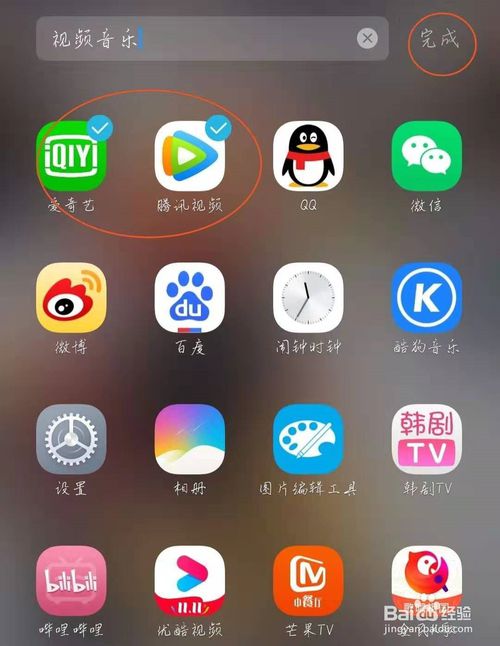
4、这样我们的一个文件夹就完成了,文件夹里将很多图标就都放在了一起。当然小编再给小伙伴们说一下,文件的名称也可根据自己想要的进行修改。这样我们就很简单的解决了这个小问题啦!
vivo相关攻略推荐:
喜欢小编为您带来的桌面图标放在同一个文件夹方法说明吗?希望可以帮到您~更多相关内容尽在IE浏览器中文网站!